工場出荷時の状態に戻すと、PC の動作が速くなりますか? この投稿では、Partition Magicがその質問に答え、またパソコンを工場出荷時の状態にリセットする方法を紹介します。他に、初期化した後、コンピューターが遅くなる問題の修正方法及び工場出荷時設定にリセットせずにPCの動作を高速化する方法を説明します。
パソコンの動作が遅いと感じたと、どうすればいいのでしょうか?ノートパソコンをリセットすれば動作が速くなるのでしょうか?同じような疑問を抱えているユーザーが少なくないでしょう。多くのユーザーがこのような疑問を抱いています。問題を効率的に解決するためには、リセットを実行する前にしっかり検討することが重要です。
そうでなければ、問題が解決せず、さらに深刻なトラブルを招くおそれもあります。そうでなければ、問題を解決できず、さらに深刻な問題が発生する可能性もあります。では、Windowsのリセットによってノートパソコンの速度が向上するのか、その答えと詳しい情報を探ってみましょう。
PCを初期化すると動作が速くなるのか?
パソコンを工場出荷状態に戻すと、動作が速くなりますか?その問題の答えは、動作速度低下の原因によって異なります。ソフトウェア関連の問題や不要な起動プログラムが原因でコンピューターの動作が遅くなる場合、工場出荷時設定にリセットすることは効果的です。
しかし、ハードウェアの制限やドライバーの問題が原因で速度低下になる場合は、工場出荷時設定へのリセットは役に立たないかもしれません。そのため、初期化を実行する前に、パソコンの動作が遅くなる問題の具体的な原因を特定することが重要です。
データを失わずにPCを初期化する方法
工場出荷時設定へのリセットが役立つと確認したら、データをバックアップし手から初期化しましょう。以下では、詳細な手順を紹介します。
ディスク全体をクローンしてデータをバックアップする
工場出荷時の状態に戻すと、すべてのデータが削除除されるのでしょうか?実際には、選択するリセット方法にとって、すべてのデータが削除されるわけではありません。そのため、事前にデータをバックアップすることが重要です。ファイルを安全な場所に転送したり、ディスク全体のクローンを作成したりすることで、バックアップが作成できます。
MiniTool Partition Wizardの「ディスクコピー」機能を利用すると、元のディスク上すべてのパーティションやデータをターゲットディスクにコピーすることができます。コピーが完了すると、クローンされたパーティションとデータが直接アクセスできます。また、この機能豊富なパーティションマネージャーは、ハードドライブでのパーティション分割、MBRからGPTへの変換、USBメモリをFAT32にフォーマットするなど、様々な操作が実行できます。
次に、コンピューターにMiniTool Partition Wizardをインストールし、以下の手順に従ってハードドライブのクローンを作成しましょう。
MiniTool Partition Wizard Pro Demoクリックしてダウンロード100%クリーン&セーフ
ステップ1:元のディスクのデータを保存するディスクをコンピューターに接続します。クローン作成中に保存用のディスク上のすべてのデータを消去するため、保存用のディスク上に重要なデータがないことを確認してください。
ステップ2:ソフトウェアを実行し、メインインターフェイスに入ります。
ステップ3:クローンしたいディスクを右クリックし、「コピー」オプションを選択します。(ここでシステムディスクを例に)
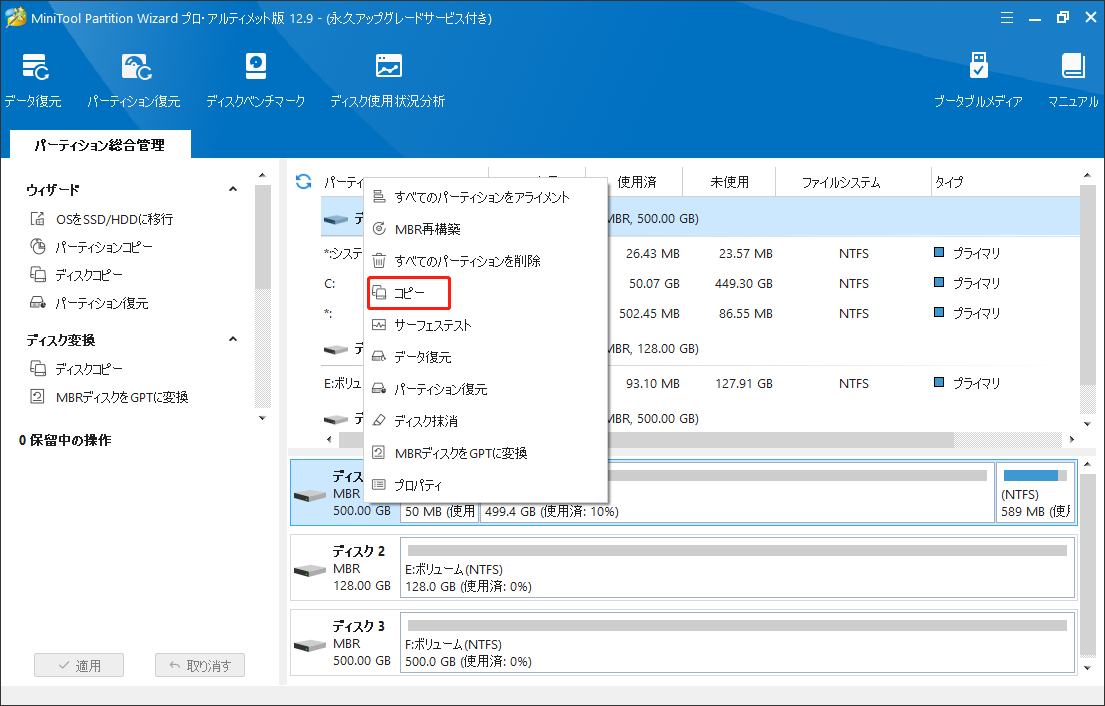
ステップ4:接続していたディスクを行先ディスクとして選択し、「次へ」をクリックします。ポップアップした警告ウィンドウで「はい」をクリックして確定します。
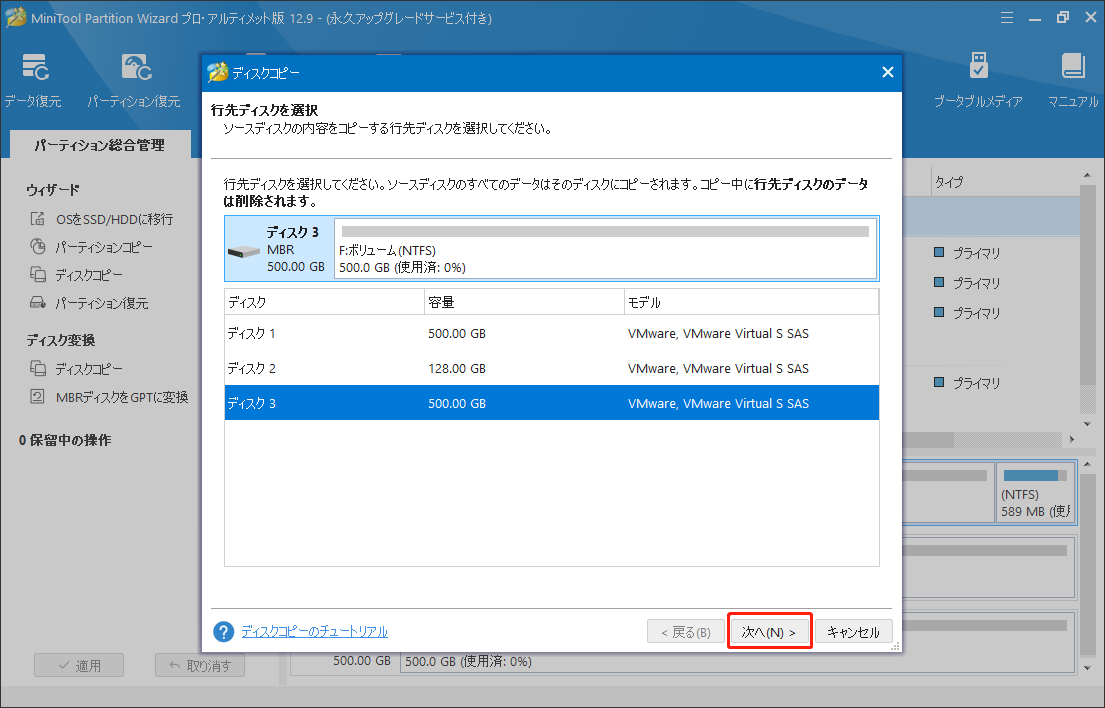
ステップ5:ニーズに応じてコピーオプションを選択し、「次へ」をクリックして続行します。
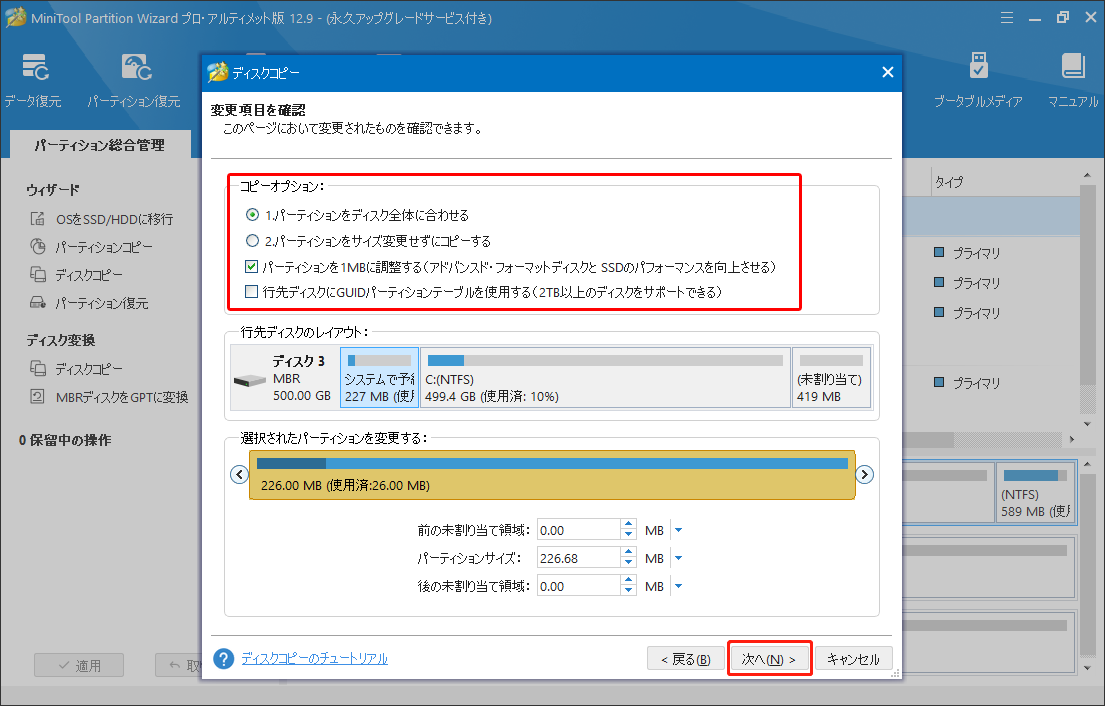
ステップ6:変更を保存するには「完了」をクリックします。次に、「適用」>「はい」をクリックして操作を実行します。
パソコンを工場出荷時の状態にリセットする
重要なデータをすべてバックアップしてから、下の手順を参考して、コンピューターを工場出荷時の状態にリセットしましょう。
ステップ1:スタートアイコンを右クリックして、クイックリンクメニューを開きます。
ステップ2:「設定」を選択します。
ステップ3:「更新とセキュリティ」>「回復」の順に進み、「このPCを初期状態に戻す」セクションの「開始する」ボタンをクリックします。
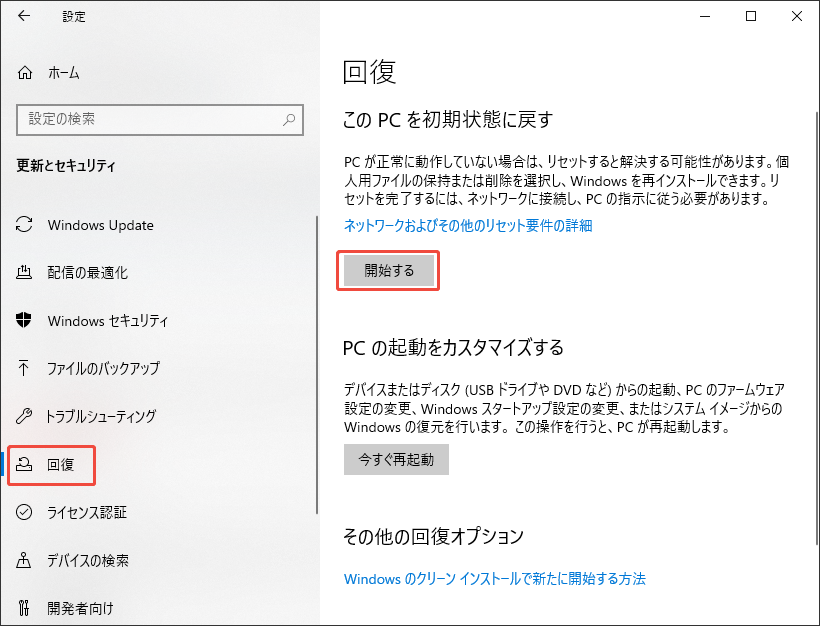
ステップ4:ポップアップしたウィンドウでは、「個人用ファイルを保持する」と「すべて削除する」という2つのオプションが利用可能です。ニーズに応じて適切なオプションを選択してください。
2. 「個人用ファイルを保持する」を選択した場合は、「次へ」をクリックして削除するアプリを確認してから、リセットプロセスが開始されます。「すべて削除する」を選択した場合は、プロセス開始前にいくつかの設定を行う必要があります。
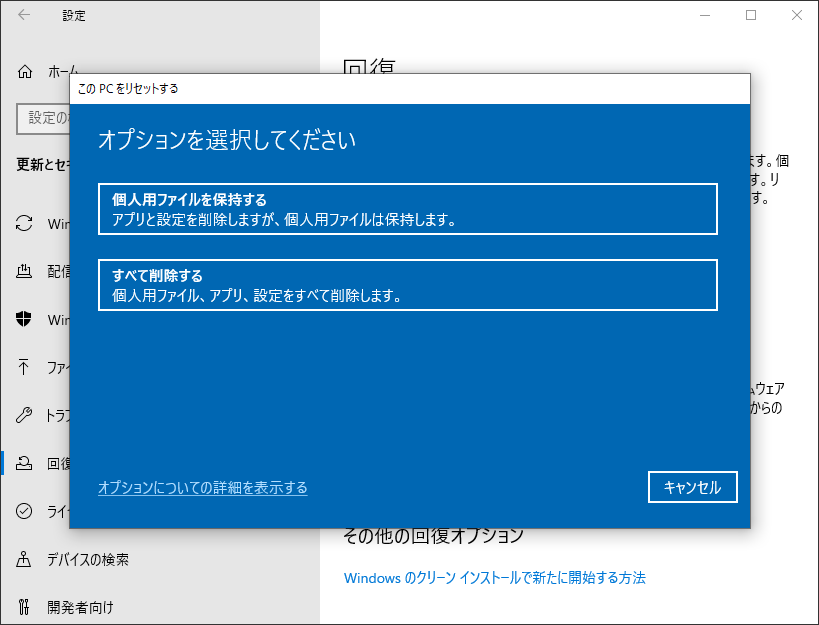
ステップ5:画面の指示に従ってプロセスを完了してください。完了したら、コンピューターを再起動して、動作が速くなるかどうかを確認します。
下のショット動画を参照して、Windowsを初期化することもできます。
PCを初期化した後動作が遅くなる
工場出荷時の状態にリセットすることは、必ずしもコンピューターが高速化するわけではありません。工場出荷時の状態にリセットした後に、コンピューターの動作が遅くなるなどの問題を発生する可能性もあります。どうすれば解決しましょうか?以下で解決策をいくつ紹介します。
修正1:スタートアッププログラムを構成する
ステップ1:クイックリンクメニューから「タスクマネージャー」をクリックして開きます。
ステップ2:「スタートアップ」タブに切り替えて、プログラムのスタートアップ状態を確認します。
ステップ3:プログラムが起動時に実行しないようにするには、そのプログラムを右クリックし、「無効化」を選択します。この操作を繰り返して、不要なスタートアッププログラムがすべて無効にします。
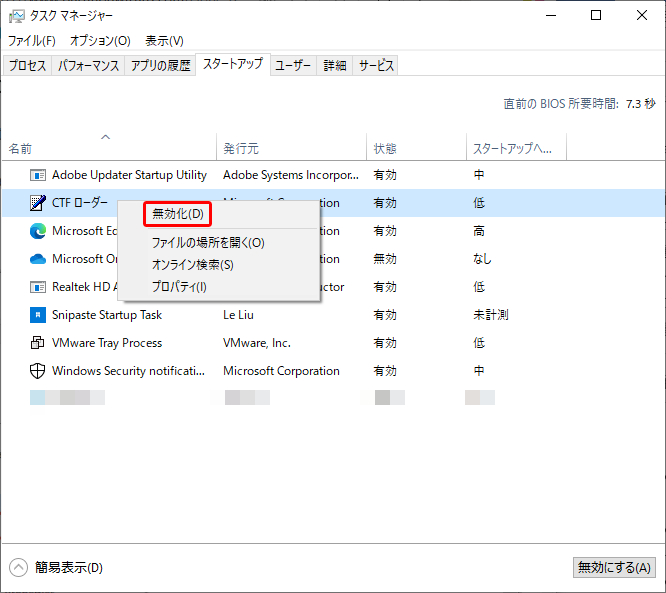
修正2:ディスクデフラグツールを実行する
Windows のディスクデフラグ(最適化)ツールは、ハードドライブ上でバラバラに保存されているファイルを連続したブロックに整理し直すことで、ディスクへのアクセス速度を改善します。つまり、これはPC のパフォーマンス向上に役立ちます。ディスクデフラグツールを実行する方は次の通りです。
ステップ1:検索ボックスに「defrag」と入力し、最も一致する結果の「ドライブのデフラグと最適化」オプションの下にある「開く」をクリックします。
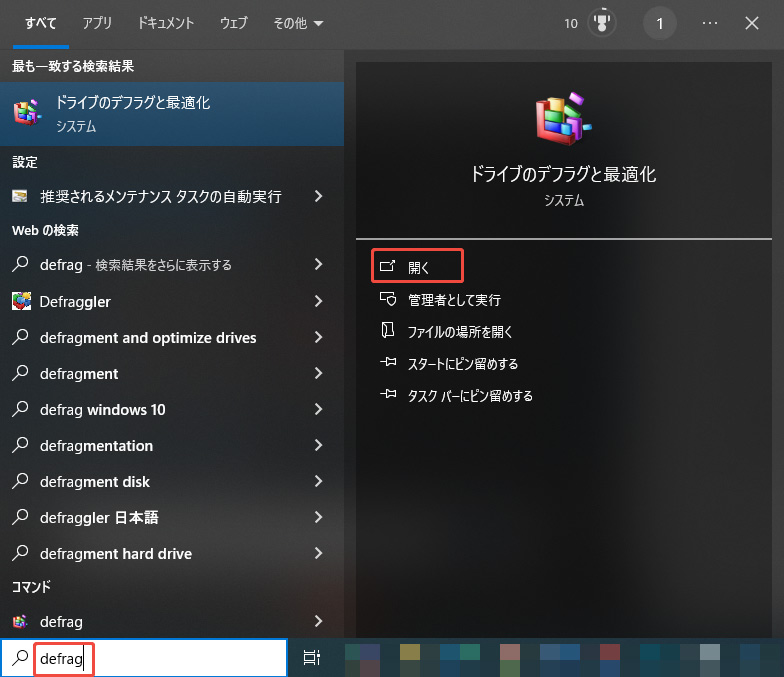
ステップ2:システムドライブを選択して、「最適化」ボタンをクリックします。
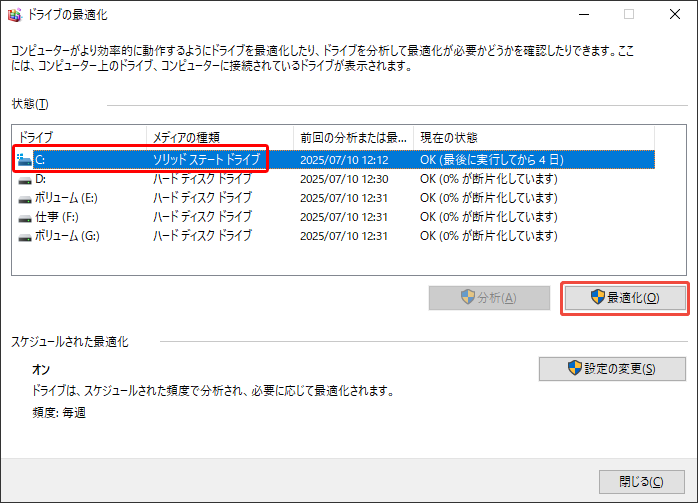
ステップ3:プロセスが完了するまでしばらくお待ちください。
修正3:ドライバーを更新する
ドライバーは、Windowsがハードウェアと効率的に通信できるようにします。工場出荷時の状態にリセットすると、すべてのドライバーが元のバージョンに戻して、パソコンの動作に影響する可能性があります。そのため、以下の手順に従ってドライバーを更新してみましょう。
ステップ1:クイックリンクメニューから「デバイスマネージャー」を開きます。
ステップ2:更新の必要があるドライバーには黄色の警告アイコンが付いています。カテゴリをダブルクリックして展開して、問題のあるドライバーを見つけて右クリックし、「ドライバーの更新」を選択します。
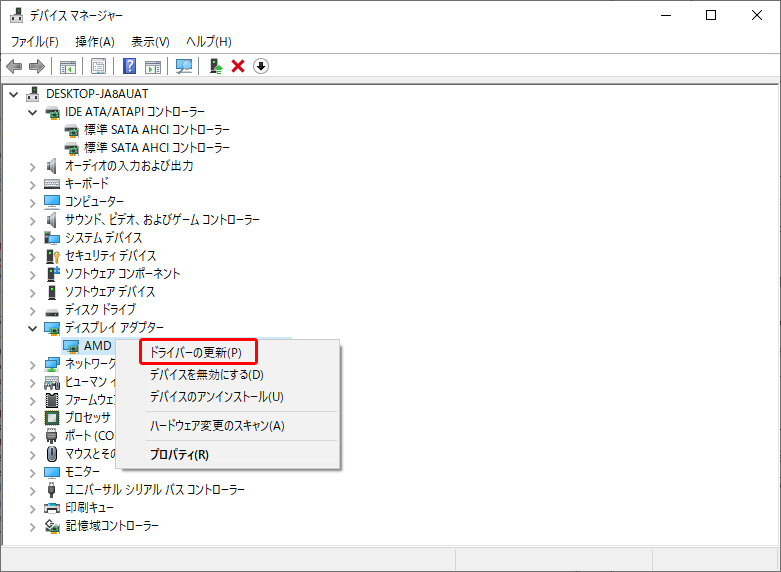
ステップ3:次のウィンドウで、「ドライバーを自動的に検索」または「コンピューターを参照してドライバーを検索」をクリックします。
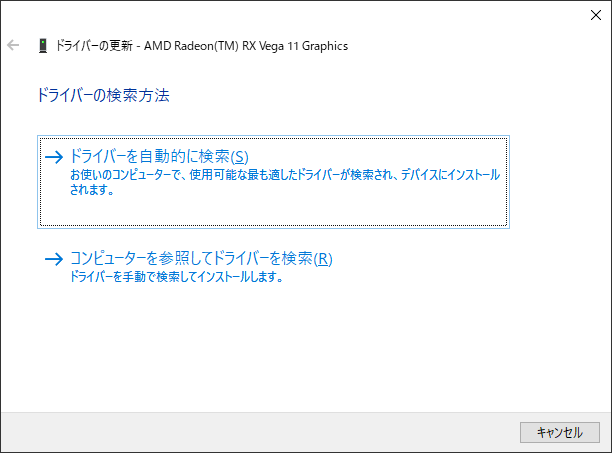
ステップ4:指示に従って操作を完了します。
修正4:Windows を更新する
もう一つ重要なのは、Windowsが最新の状態であることを確認することです。チェックする方法は次です。
ステップ1:「設定」を開き、「更新とセキュリティ」をクリックします。
ステップ2:「更新プログラムの確認」ボタンをタップします。利用可能な更新プログラムがある場合は、しばらくすると一覧に表示されます。
ステップ3:一覧表示された更新プログラムから適切な一つを選択して、横にある「ダウンロード」ボタンをクリックします。
ステップ4:画面の指示に従って更新プログラムをインストールします。
初期化せずにコンピューターの動作を速くする方法
パソコンを工場出荷時の状態にリセットしなくても、コンピューターのパフォーマンスを向上させる方法を探している場合は、このセクションの内容を確認しましょう。ここで、初期化せずにPCの動作を速くする方法をいくつ紹介します。
方法1:ウイルススキャンを実行する
ウイルスやマルウェアは、システムに感染しデータを盗んだり、システムファイルを破壊したりする可能性があります。こうした隠れたプログラムがバックグラウンドで動作すると、CPUやRAMを消費し、結果としてコンピューター全体の動作が遅くなります。このような状況に気付いたら、ウイルス/マルウェアスキャンを実行することをおすすめします。
ステップ1:「設定」を開き、「更新とセキュリティ」に移動します。
ステップ2:「Windows セキュリティ」>「ウイルスと脅威の防止」に移動します。

ステップ3:ポップアップしたウィンドウで、「スキャンオプション」をタップして続行します。
ステップ4:適切なスキャン方法を選択し、「今すぐスキャン」をクリックしてプロセスを開始します。
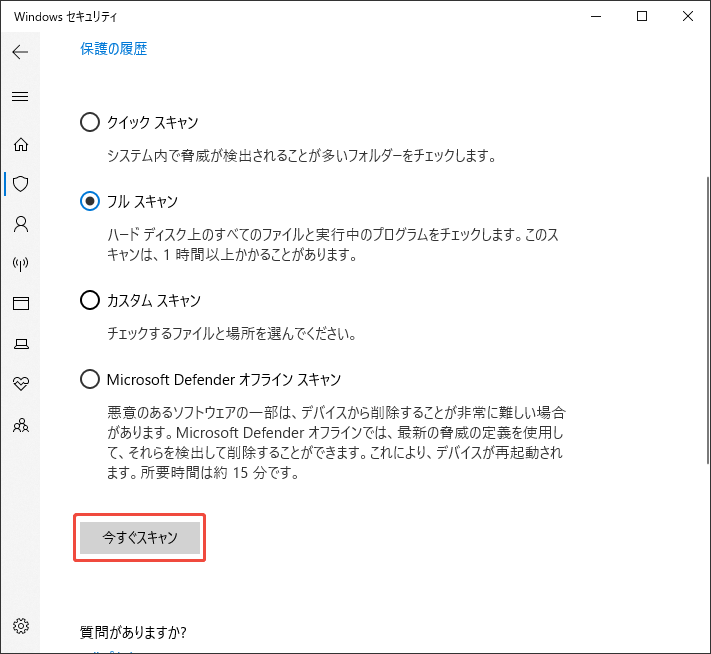
ステップ5:プロセスが完了するましばらくお待ちください。
方法2:ハードドライブをクリーンアップする
ハードドライブを正常に動作させるには、一定のディスク空き容量が必要です。一方、十分なディスク容量がなければ、コンピューターの動作が遅くなります。コンピューターの動作を高速化するには、不要なファイルやフォルダを削除してハードドライブの容量を解放することができます。
ここで、MiniTool Partition Wizardの「ディスク使用状況分析」機能を利用して、ハードドライブの容量を占めるファイルとフォルダを一覧に示します。ツリービュー、ファイルビュー、フォルダービュー3つの方法で表示できます。そして、不要なファイルやフォルダを削除してディスクの容量を解放しましょう。
MiniTool Partition Wizard Freeクリックしてダウンロード100%クリーン&セーフ
ステップ1:ソフトウェアを起動します。メインインターフェイスで、「ディスク使用状況分析」をクリックします。
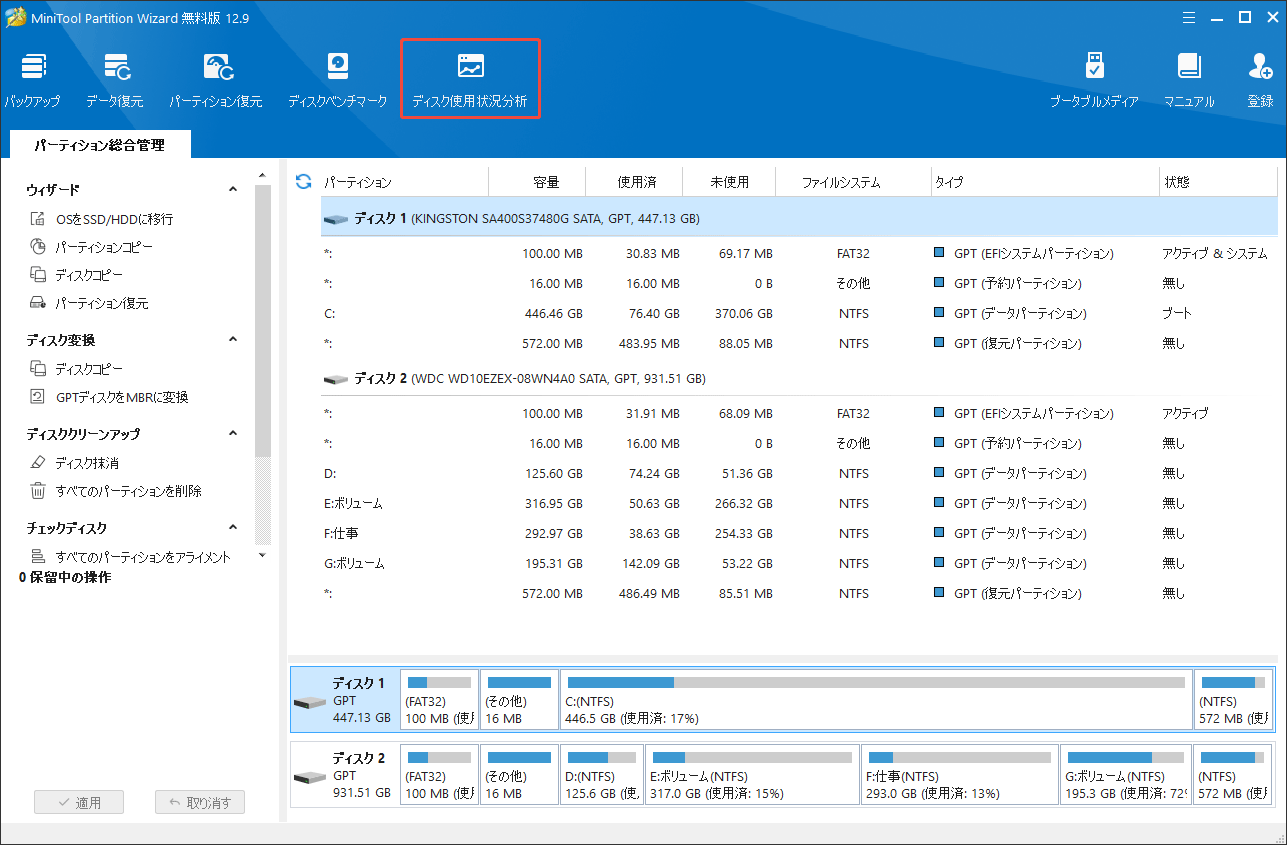
ステップ2:ドロップダウンメニューからドライブまたはフォルダを選択し、「スキャン」ボタンをクリックします。(ここでCドライブを例に)
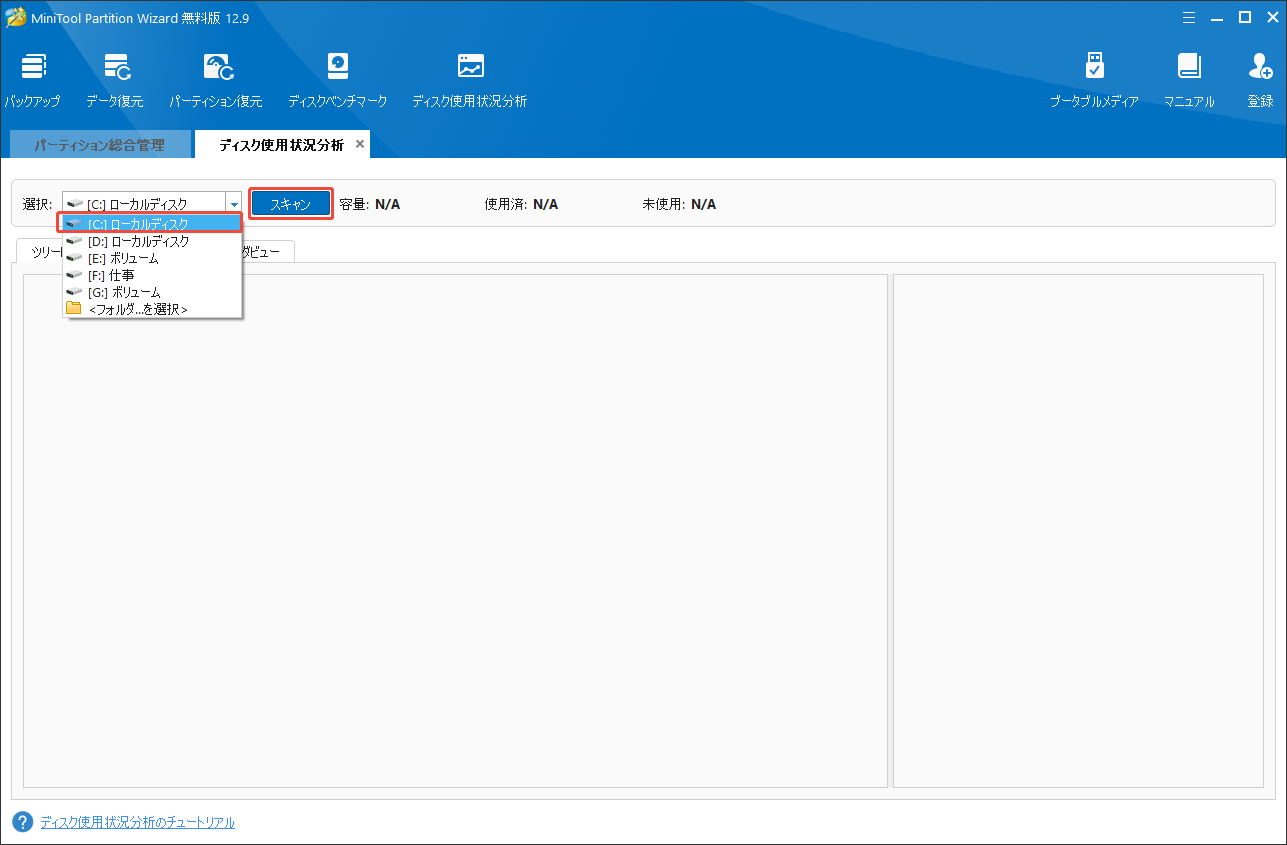
ステップ3:プロセスが終了すると、結果が表示されます。不要なファイルを右クリックして「削除(完全に)」を選択します。
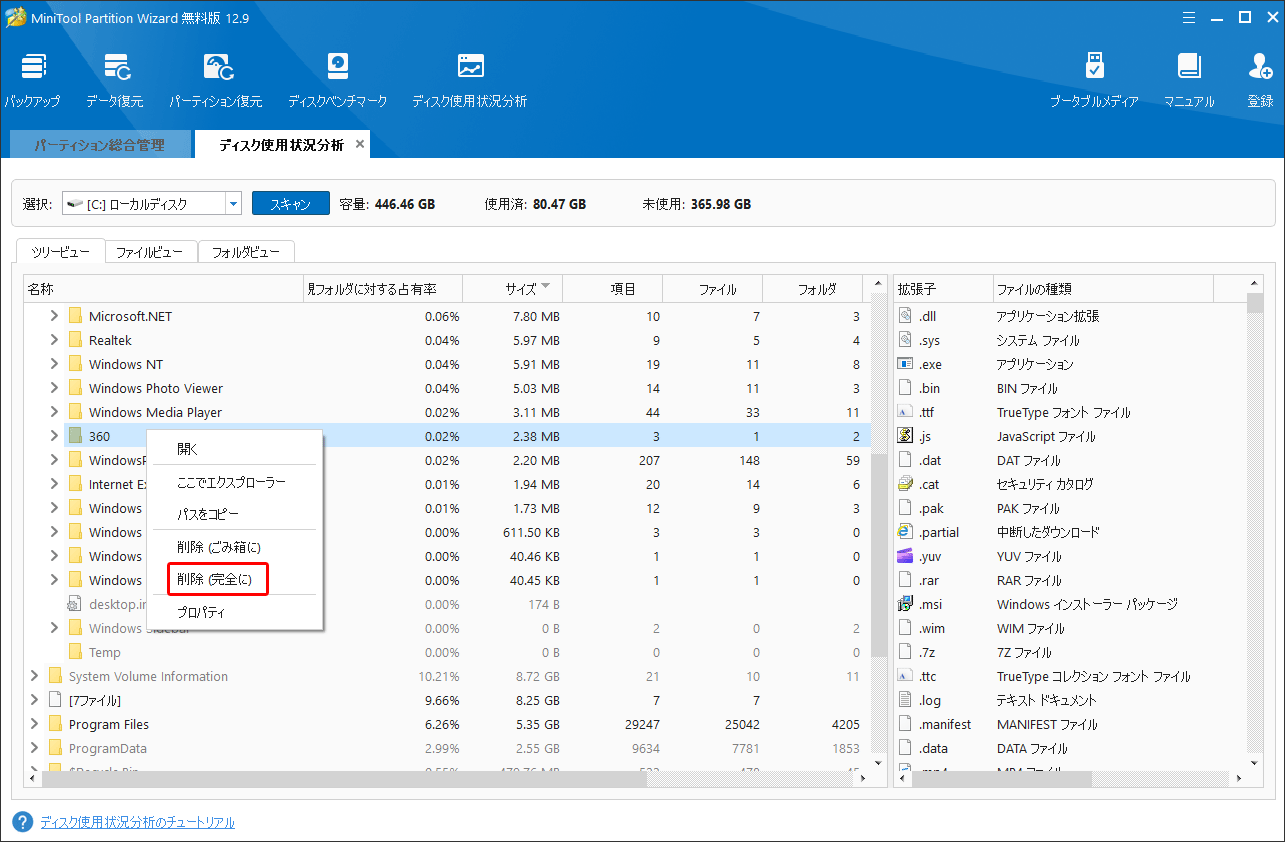
ステップ4:「はい」をクリックして操作を確認します。
方法3:SSDに換装する
現在のシステムディスクがHDDである場合、SSDへの換装はコンピューターの動作を高速化する効果的な方法です。HDDと比べて、SSDの読み取り速度と書き込み速度が大幅に向上するため、システム起動やアプリケーション・ゲームの読み込みもかかる時間が短縮できます。
すでに SSD を搭載している場合でも、遅さを感じるのであれば、より高速な容量の大きなSSDにアップグレードしてみてください。MiniTool Partition Wizardの「ディスクコピー」や「OSをSSD/HDDに移行」機能を利用して、簡単にデータやシステムを移行します。そして、コンピューターの電源をオフにし、ディスクを取り出し、SSDを交換して換装することで完了します。
MiniTool Partition Wizard Pro Demoクリックしてダウンロード100%クリーン&セーフ
結語:
本記事では、工場出荷時の状態にリセットするとPCの動作が速くなるのかという質問に答えます。また、データを失わずにパソコンを初期化する方法、リセットした後PCの動作が遅くなる場合の対処法、またリセットせずにPCの動作を高速化する方法もご紹介します。少しお役に立てれば嬉しいです。
MiniTool Partition Wizardの使用中に問題が発生した場合は、[email protected]までお気軽にお問い合わせください。できるだけ早く返信いたします。



